|
STEAMPUNK   
qui puoi trovare qualche risposta ai tuoi dubbi. Se l'argomento che ti interessa non è presente, ti prego di segnalarmelo. Questo tutorial è stato creato con PSP X2 e tradotto con CorelX, ma può essere eseguito anche con le altre versioni di PSP. Dalla versione X4, il comando Immagine>Rifletti è stato sostituito con Immagine>Capovolgi in orizzontale, e il comando Immagine>Capovolgi con Immagine>Capovolgi in verticale. Nelle versioni X5 e X6, le funzioni sono state migliorate rendendo disponibile il menu Oggetti. Con la nuova versione X7, sono tornati Rifletti>Capovolgi, ma con nuove varianti. Vedi la scheda sull'argomento qui Occorrente: Un tube a scelta. Il resto del materiale qui Per il poser usato grazie Andrea (in questa pagina trovi i links ai loro siti). Animation Shop qui Apri le maschere in PSP e minimizzale con il resto del materiale, tranne le due aninmazioni che userai in Animation Shop. Gli elementi del materiale sono abbinati ai miei colori. Se usi altri colori, applica il Viraggio (come fare vedi qui) Per cambiare il colore delle animazioni, apri l'animazione in Animation Shop. Modifica>Seleziona tutto. Modifica>Copia. In PSP: Modifica>Incolla come nuova immagine. Applica il Viraggio su tutti i livelli, e salva l'animazione con un altro nome. 1. Scegli due colori dai tuoi tubes. Imposta il colore di primo piano con il colore chiaro, e il colore di sfondo con il colore scuro. I miei colori: 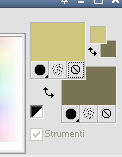 Apri una nuova immagine trasparente 900 x 600 pixels, e riempila  con il colore di sfondo. con il colore di sfondo.Livelli>Nuovo livello raster. Riempi  con il colore di primo piano. con il colore di primo piano.Livelli>Nuovo livello maschera>Da immagine. Apri il menu sotto la finestra di origine e vedrai la lista dei files aperti. Seleziona la maschera "HG-sterne-3-bd-15-9-09", con i seguenti settaggi:  Livelli>Unisci>Unisci gruppo. Effetti>Effetti di bordo>Aumenta. Livelli>Nuovo livello raster. Riempi  di nuovo con il colore di primo piano. di nuovo con il colore di primo piano.Livelli>Nuovo livello maschera>Da immagine. Apri il menu sotto la finestra di origine e seleziona la maschera "EngelMaFantasy10m", con i seguenti settaggi:  Livelli>Unisci>Unisci gruppo. Regola>Messa a fuoco>Metti a fuoco - 2 volte. Effetti>Effetti 3D>Sfalsa ombra.  3. Livelli>Nuovo livello raster. Riempi  ancora con il colore di primo piano. ancora con il colore di primo piano.Livelli>Nuovo livello maschera>Da immagine. Apri il menu sotto la finestra di origine e seleziona la maschera "Steampunkmask", con i seguenti settaggi:  Livelli>Unisci>Unisci gruppo. Effetti>Effetti di bordo>Aumenta. Effetti>Effetti 3D>Sfalsa ombra, con i settaggi precedenti. Apri "steampunk_hg" e vai a Modifica>Copia. Torna al tuo lavoro e vai a Modifica>Incolla come nuovo livello. Abbassa l'opacità di questo livello al 50%. Apri "hochrad" e vai a Modifica>Copia. Torna al tuo lavoro e vai a Modifica>Incolla come nuovo livello. Spostalo  a sinistra. a sinistra.Regola>Messa a fuoco>Metti a fuoco. Effetti>Effetti 3D>Sfalsa ombra, con i settaggi precedenti.  4. Apri "element-2" e vai a Modifica>Copia. Torna al tuo lavoro e vai a Modifica>Incolla come nuovo livello. Spostalo  a sinistra. a sinistra.Effetti>Effetti 3D>Sfalsa ombra, con i settaggi precedenti.  Apri "element-1" e vai a Modifica>Copia. Torna al tuo lavoro e vai a Modifica>Incolla come nuovo livello. Spostalo  in alto a destra. in alto a destra.Effetti>Effetti 3D>Sfalsa ombra, con i settaggi precedenti.  Apri il tuo tube e vai a Modifica>Copia. Torna al tuo lavoro e vai a Modifica>Incolla come nuovo livello. Spostalo  a destra. a destra.Regola>Messa a fuoco>Metti a fuoco. Effetti>Effetti 3D>Sfalsa ombra.  Se, come nel caso del mio tube, parte di questo è uscito dai bordi della tag, attiva il livello inferiore. Selezione>Seleziona tutto. Immagine>Ritaglia la selezione. 5. Attiva il livello superiore. Apri "borte" e vai a Modifica>Copia. Torna al tuo lavoro e vai a Modifica>Incolla come nuovo livello. Effetti>Effetti 3D>Sfalsa ombra.  Livelli>Nuovo livello raster. Selezione>Seleziona tutto. Apri "rahmen-muster-12-bd-1-1-12" e vai a Modifica>Copia. Torna al tuo lavoro e vai a Modifica>Incolla nella selezione. Selezione>Deseleziona. Scrivi un tuo testo o usa il file di testo fornito con il materiale. Posiziona  correttamente il testo. correttamente il testo.Effetti>Effetti 3D>Sfalsa ombra, con i settaggi precedenti. Aggiungi il tuo nome e/o il tuo watermark su un nuovo livello, senza dimenticare il copyright delle immagini usate. Questa dovrebbe essere la tua paletta dei livelli. 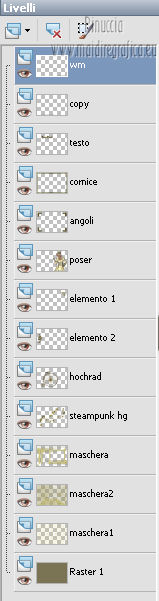 Chiudi i sei livelli superiori e attiva il livello inferiore. 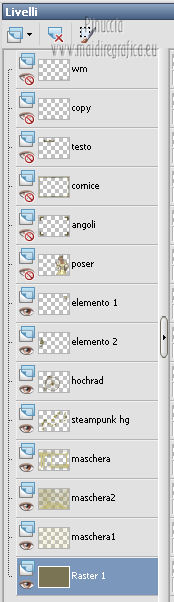 Livelli>Unisci>Unisci visibile. Riapri i livelli chiusi (Livelli>Visualizza tutto). Chiudi il livello inferiore Uniti e attiva uno dei livelli visibili. 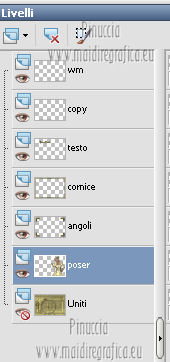 Livelli>Unisci>Unisci visibile. E adesso avrai due livelli.  6. Animazione. Attiva il livello inferiore. Modifica>Copia. Apri Animation Shop e vai a Modifica>Incolla>Incolla come nuova animazione. Modifica>Duplica, e ripeti finchè non avrai 11 fotogrammi. Clicca sul primo fotogramma per selezionarlo e vai a Modifica>Seleziona tutto. Apri l'animazione "Ani_steampunk©ILR", anche questa composta da 11 fotogrammi. Modifica>Seleziona tutto. Modifica>Copia. Attiva il tuo lavoro e vai a Modifica>Incolla>Incolla nel fotogramma selezionato. Posiziona l'animazione al centro della ruota grande. 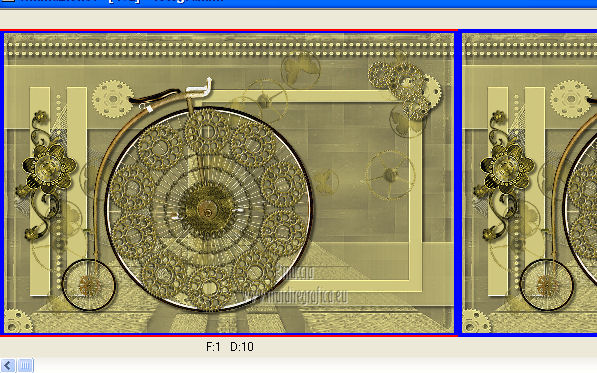 Dovresti avere questo.  7. Apri "Ani2_steampunk©ILR". Modifica>Seleziona tutto. Modifica>Copia. Torna al tuo lavoro e vai a Modifica>Incolla>Incolla nel fotogramma selezionato. Posiziona l'animazione al centro della ruota piccola. 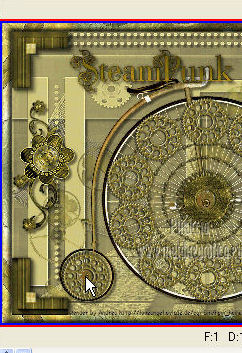 Torna in PSP. Attiva il livello superiore e vai a Modifica>Copia. Torna in Animation Shop e vai a Modifica>Incolla>Incolla come nuova animazione. Modifica>Duplica, e ripeti finchè non avrai 11 fotogrammi. Modifica>Seleziona tutto. Modifica>Copia. Attiva il tuo lavoro e vai a Modifica>Incolla>Incolla nel fotogramma selezionato. Posiziona l'immagine perfettamente al centro. Controlla il risultato cliccando su Visualizza  e salva in formato gif. e salva in formato gif.Versione con tube di Krys   Le vostre versioni. Grazie  Feline  Se hai problemi o dubbi, o trovi un link non funzionante, o anche soltanto per un saluto, scrivimi. 9 Novembre 2012 |